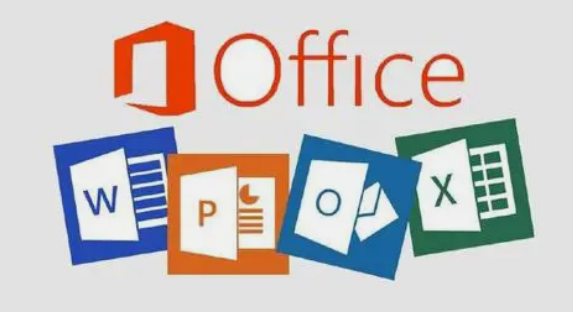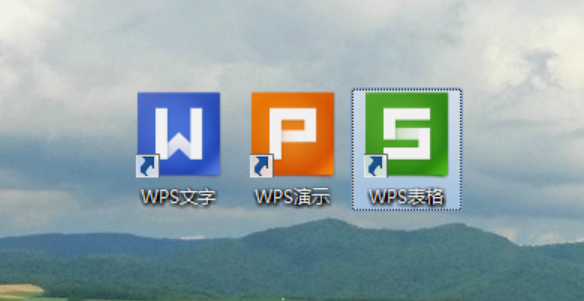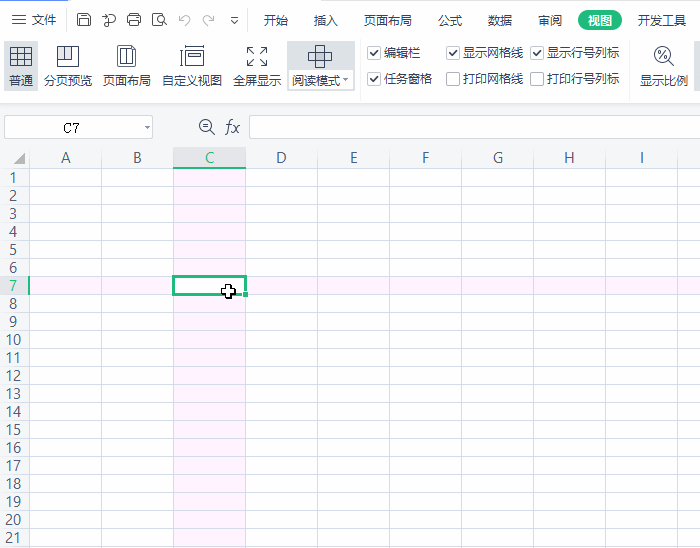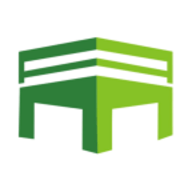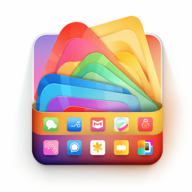wps最后一页空白页死活删不掉怎么办
发布时间:2023-03-28 11:46:05来源:pi7手游网作者:匿名
wps最后的空白页删不掉怎么回事,不少用户遇到wps最后一页的空白页删不掉的情况,怎么删都删不掉,这是怎么回事,wps最后空白页删不掉是为什么?如果你有这样的困惑,不妨和小编一起来看看攻略,找一找解决方法吧!
Wps相关推荐:

wps最后一页空白页死活删不掉怎么办

根据查找到的资料来看,wps最后一页多余的空白页删除不掉很有可能是文档中有下一页分页符这个原因所导致的,此时我们找到分页符的位置,即可轻松删除文档中多余的空白页了。
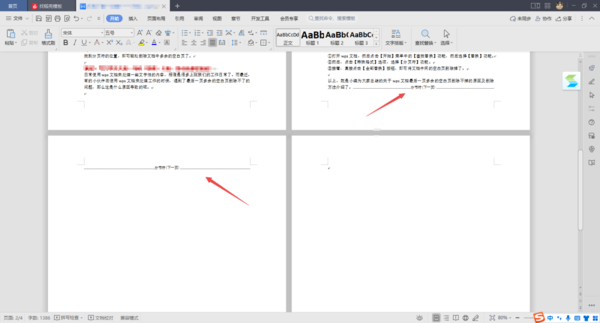
方法一:
1、打开需要删除空白页的wps文档,然后找到软件工具栏顶部【开始】菜单中的【显示/隐藏编辑标记】功能,点击它。
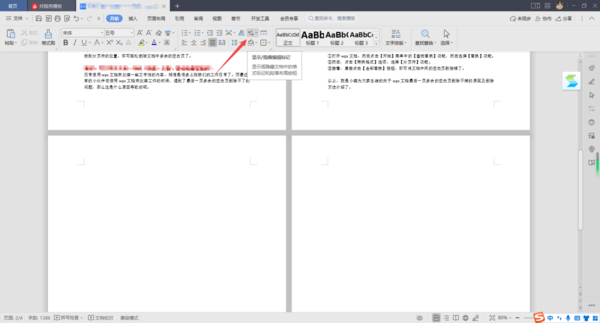
2、然后勾选【显示/隐藏段落标记】功能。
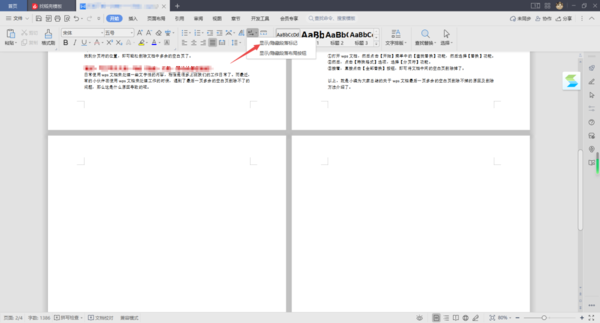
3、然后,我们就可以看到文档中的下一页分页符了,将鼠标的光标定位在这个【下一页分页符】上。
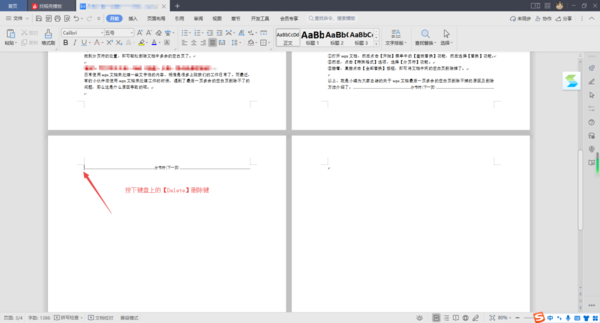
4、最后,按下键盘上的【Delete】删除键,即可将最后一页多余的空白页删除掉了。
方法二:
1、打开wps文档,然后点击【开始】菜单中的【查找替换】功能,然后选择【替换】功能。
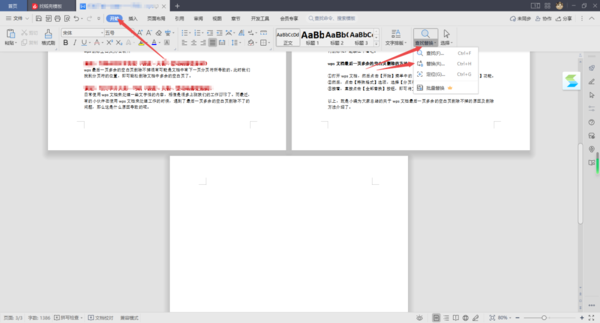
2、然后,点击【特殊格式】选项,选择【分页符】功能。
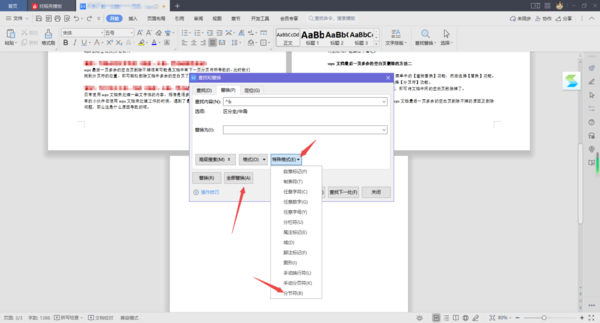
3、接着,直接点击【全部替换】按钮,即可将文档中间的空白页删除掉了。

以上就是小编带来的关于wps最后一页空白页死活删不掉怎么办,看完之后,你是否已经心中有答案了呢?关注我们,每日更新最新的资讯和热门教程,尽在佩琪手游网。
注:文中插图与内容无关,图片来自网络,如有侵权联系删除。
下一篇:快手怎么调节内容偏好
相关推荐
一个好的手机文档软件可以帮助你管理和保存手机上的各种文档文件,这样你的手机上的文档就不会乱七八糟,你也知道去哪里找,市场上有许多文档应用,许多小伙伴会问哪个更好,pi7小编便准备了本期手机版文档软件,来试试吧~
- 热门教程
- 最新教程
-
01

哔哩哔哩怎么移除粉丝-移除粉丝教程 2024-10-29
-
02

10-款成品短视频站推荐:优质平台大集合 2024-10-17
-
03

抖音2024双十一活动满减多少 2024-10-16
-
04

微信灵活就业医保缴费怎么交 2024-10-10
-
05

小米手机搜索栏怎么关闭热搜榜 2024-10-09
-
06

word空白间隔怎么调整 2024-09-27
-
07

微博剧集影响力榜在哪看 2024-09-23
-
08

word文档怎么转pdf格式 2024-09-10
-
09

淘宝怎么设置仅显示商品图片 2024-08-19
-
010

喵喵记账怎么记录每日支出 2024-08-12